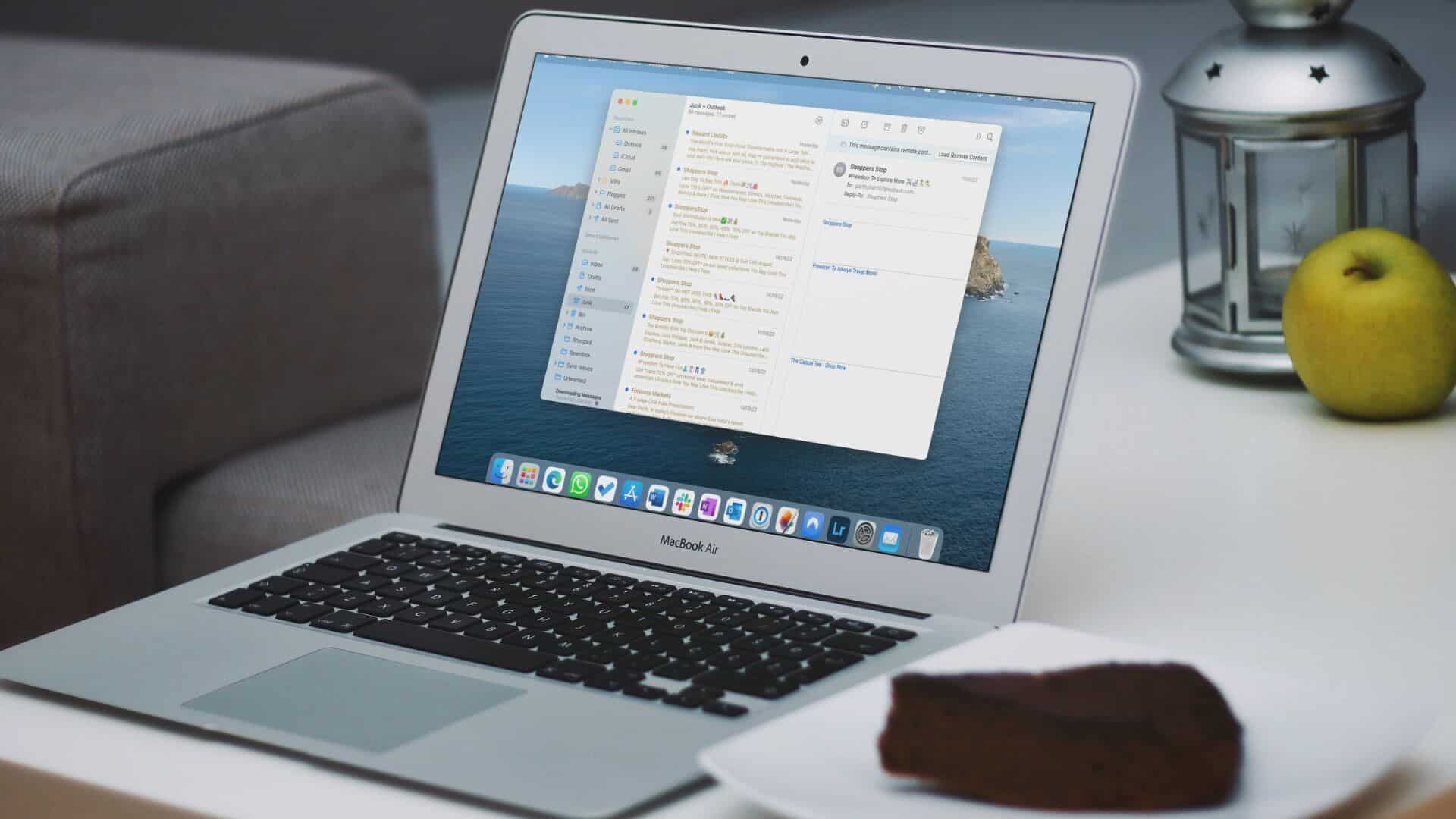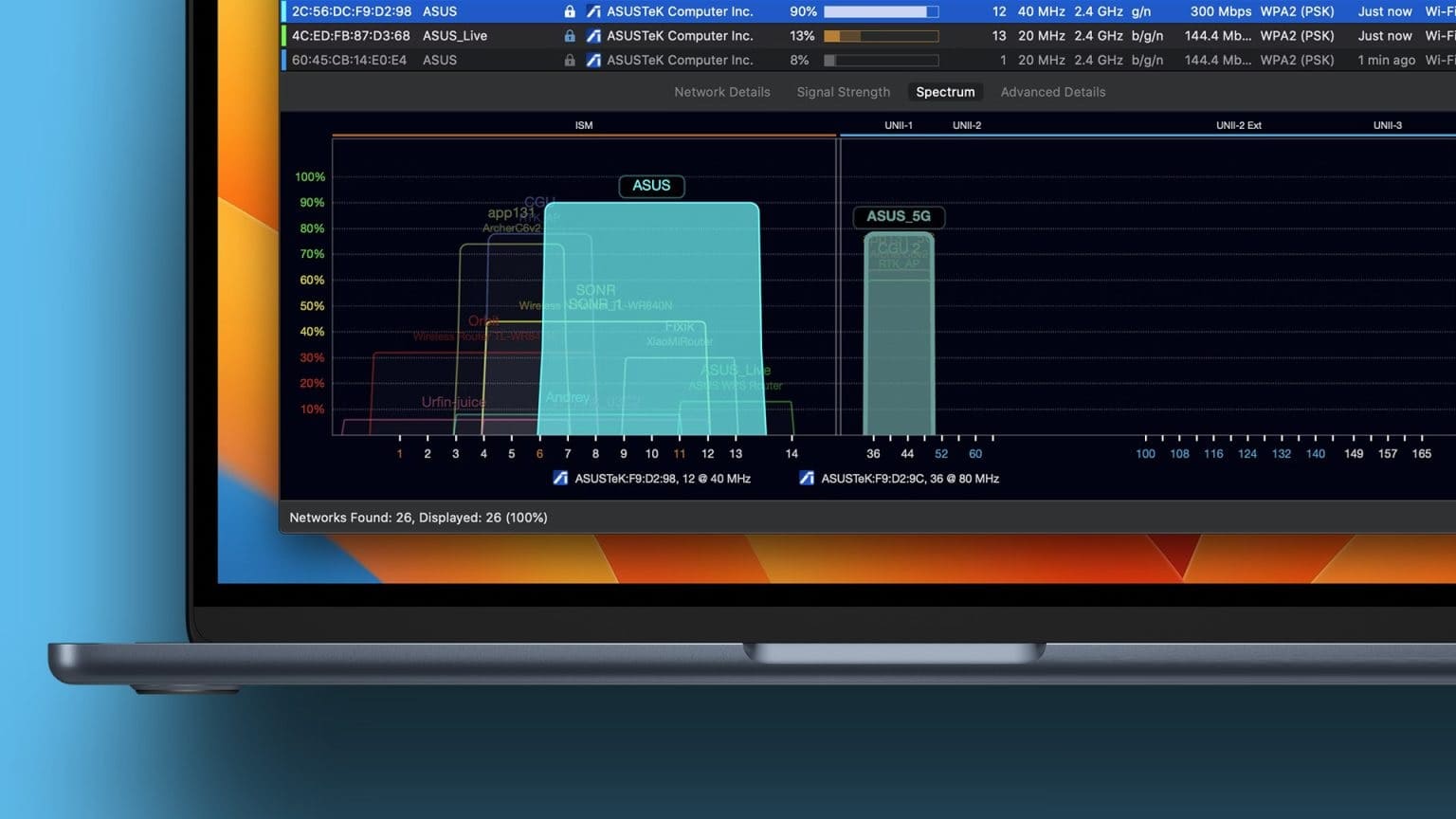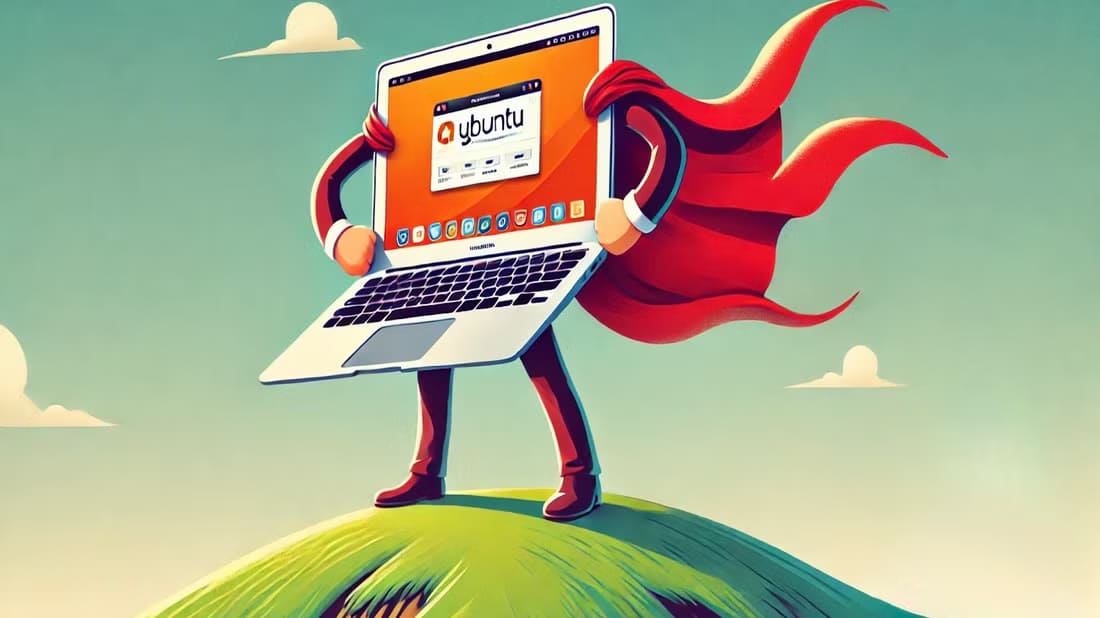Apple представила на своих моделях сенсорную панель Touch Bar. MacBook Pro В 2016 году его исключили из 2021 MacBook ProХотя любители функциональных клавиш оценят это решение, те, кто в полной мере использовал возможности сенсорной панели Touch Bar, определённо будут по нему скучать. Она была полезна, за исключением случаев, когда она зависала и внезапно переставала работать. Если вы сталкиваетесь с этим часто, не волнуйтесь. Есть несколько простых решений этой проблемы. Вот лучшие способы исправить неработоспособность сенсорной панели Touch Bar на вашем MacBook и восстановить её работоспособность.
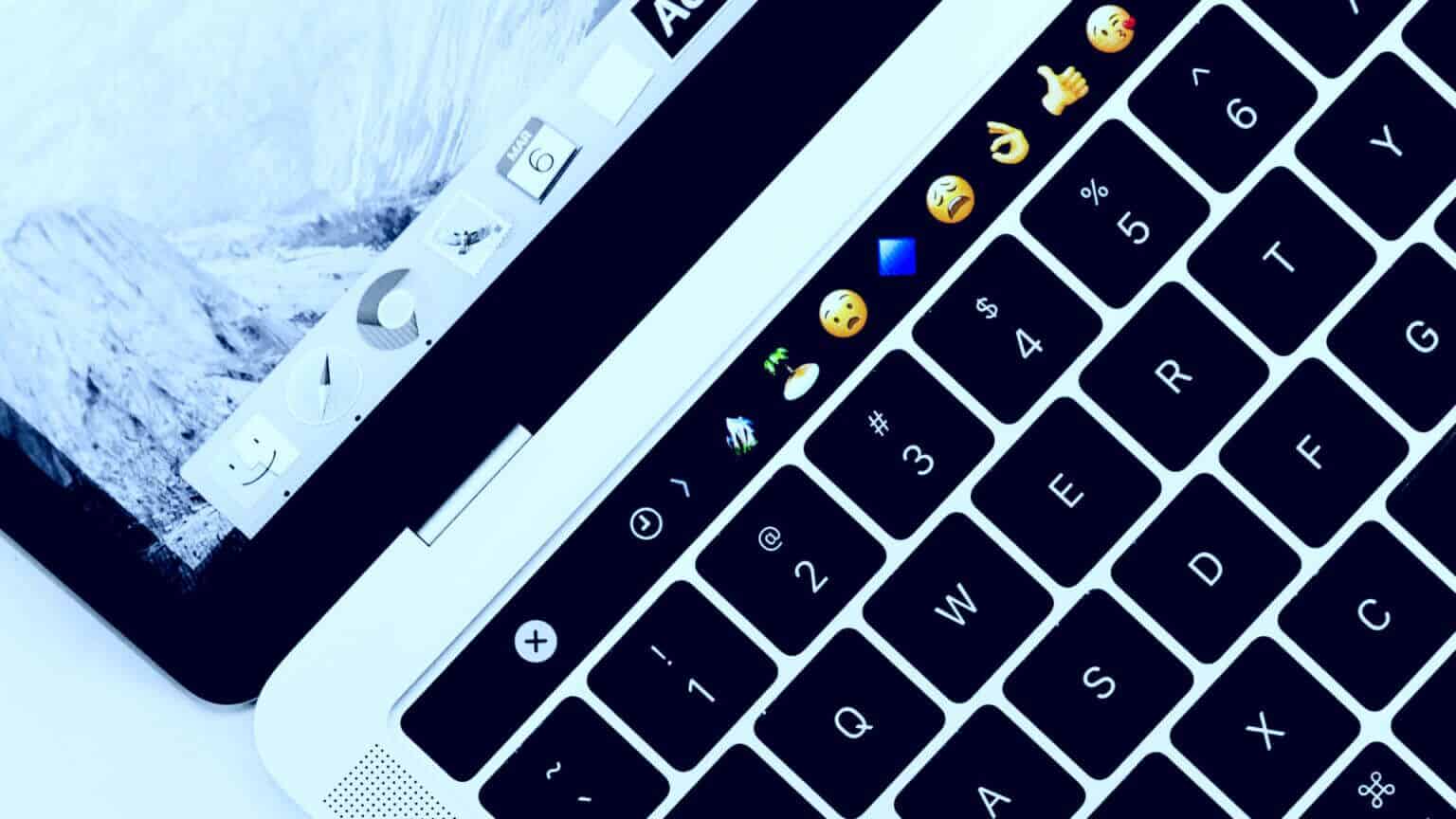
1. Принудительно перезагрузите ваш MAC.
Старое доброе решение для большинства проблем — перезагрузить Mac. Нажмите и удерживайте кнопку питания в течение нескольких секунд, чтобы принудительно перезагрузить Mac, если сенсорная панель Touch Bar зависла.

Нажмите и удерживайте кнопку питания с датчиком Touch ID, пока экран не погаснет и не появится логотип Apple. Отпустите кнопку и дождитесь загрузки Mac. Войдите в свою учётную запись, и Touch Bar должен снова заработать.
2. Перезапустите сервер TOUCH BAR через экран Мониторинга активности.
Панель Touch Bar запрограммирована на отображение определённых клавиш и функций в зависимости от приложения, используемого на вашем Mac. Иногда программное обеспечение, отвечающее за работу панели Touch Bar, может работать некорректно. Один из способов исправить это — завершить процесс TouchBarServer в приложении «Мониторинг системы» на вашем Mac. Вот как это сделать.
Шаг 1: Нажмите на Командная клавиша И пробел одновременно показать Поиск Spotlight на вашем Mac.
Шаг 2: Ищу Монитор активности и включи Приложение Нажав на него.
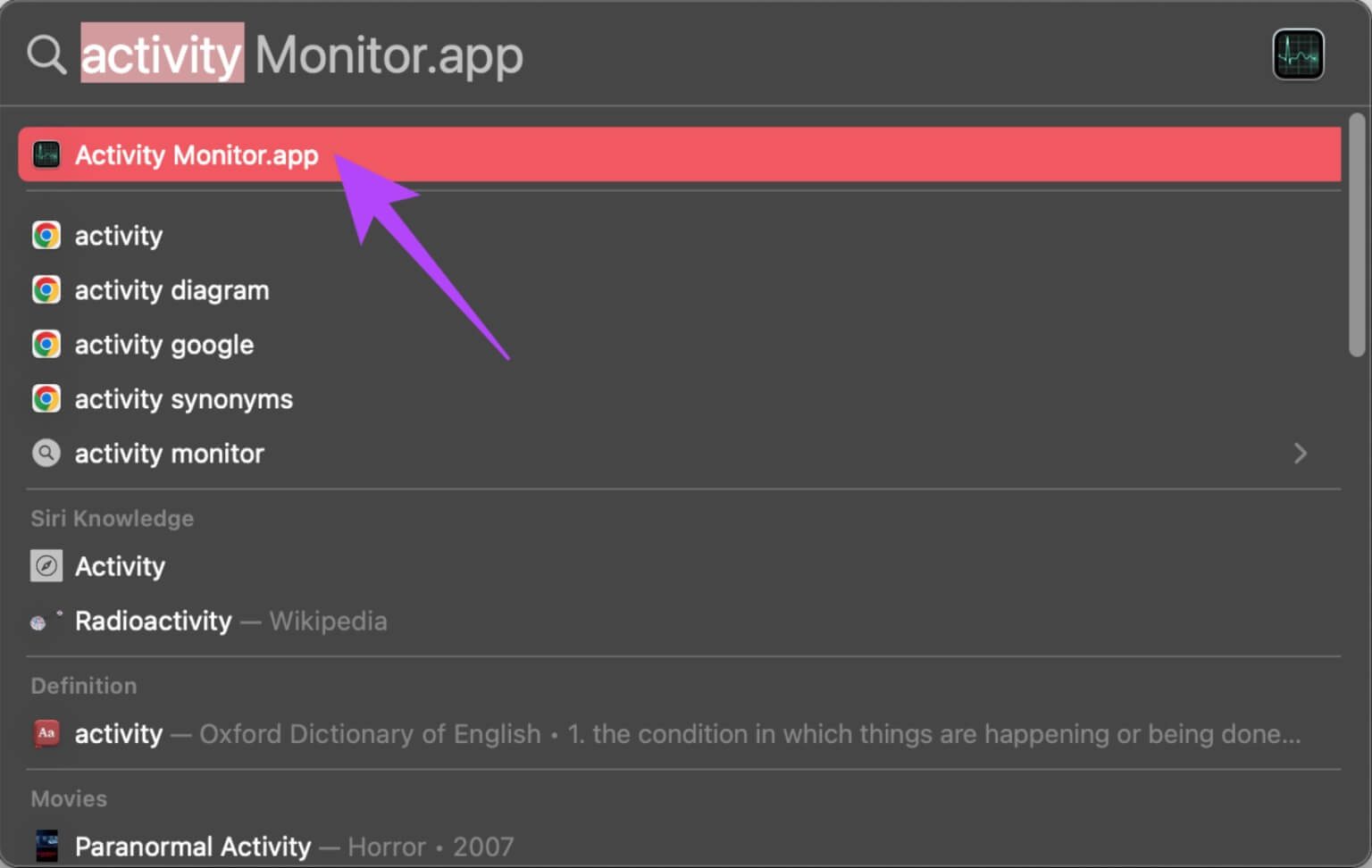
Шаг 3: Переключиться на вкладка ЦП Вверху окна.
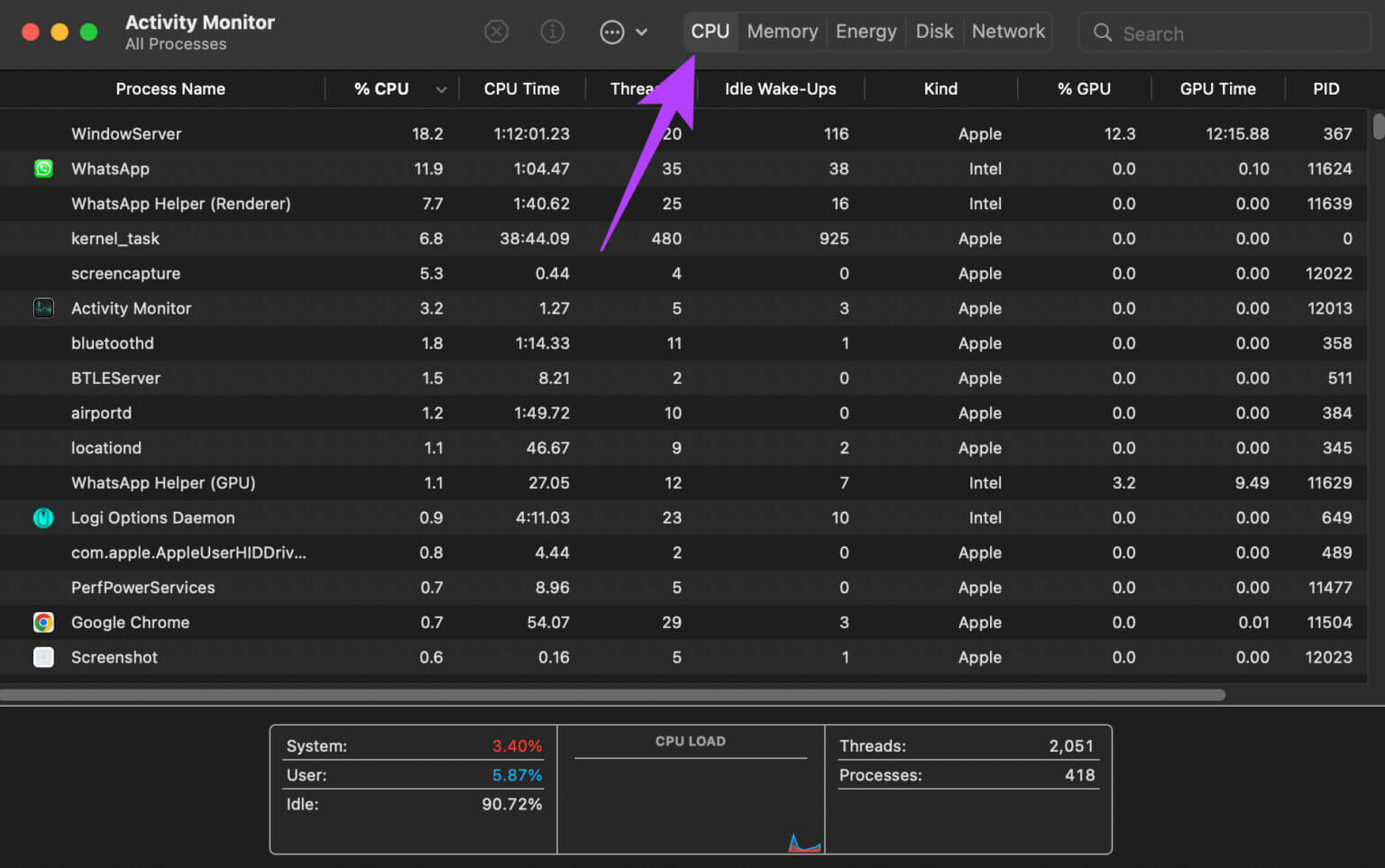
Шаг 4: После этого используйте Панель поиска В правом верхнем углу для поиска touchbarserver.
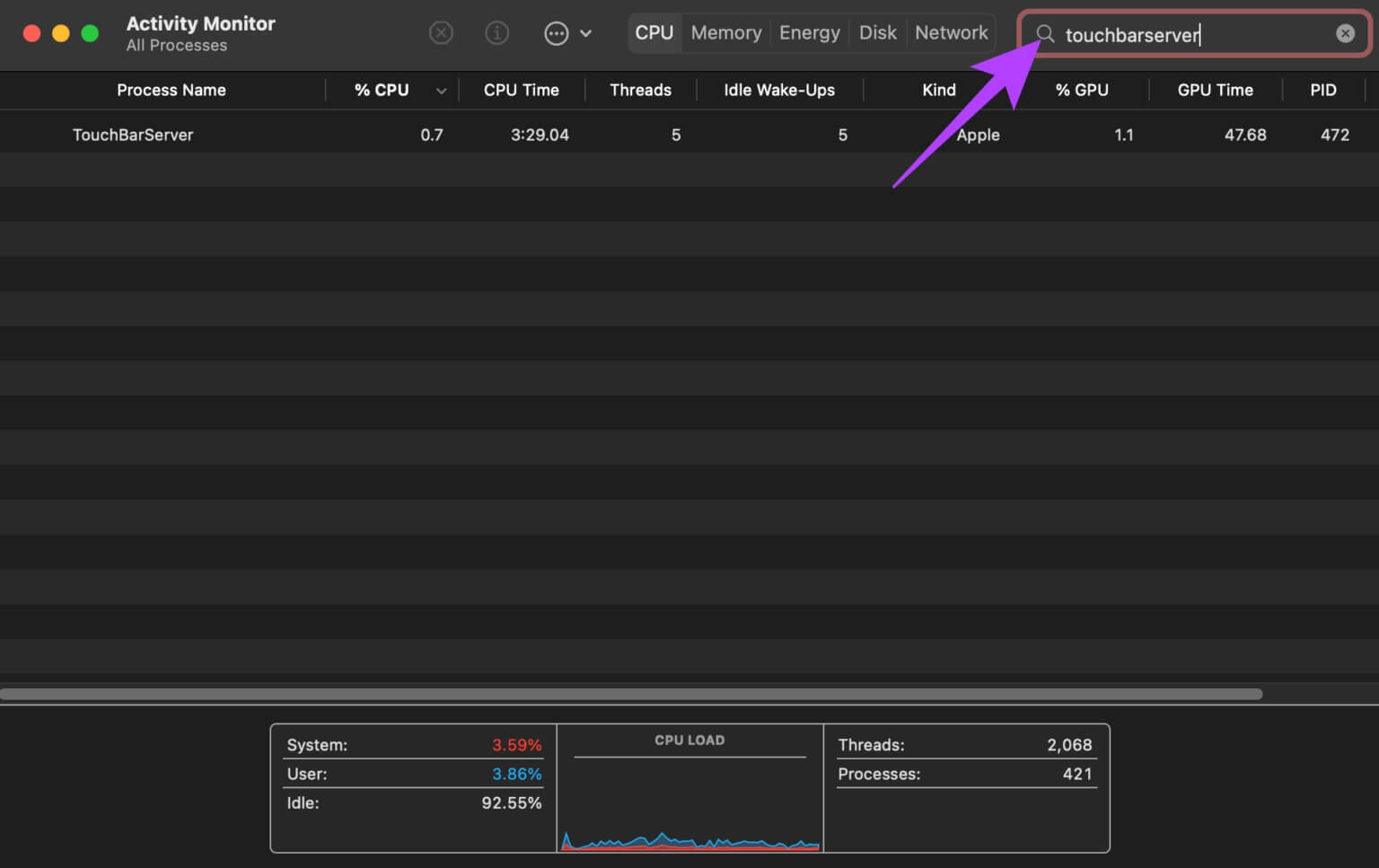
Шаг 5: Нажмите Активность TouchBarServer Затем нажмите Кнопка остановки выше.
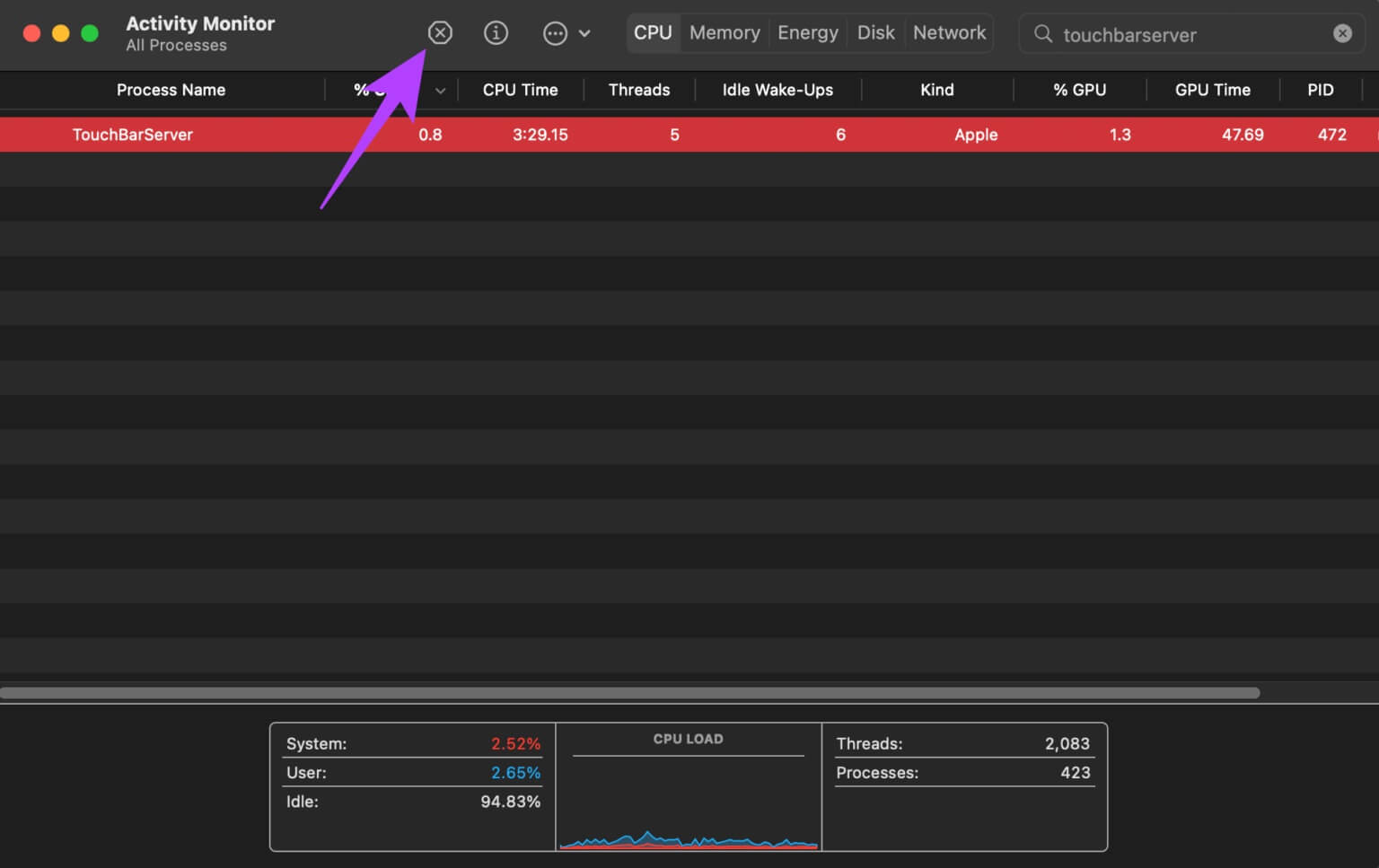
Закройте приложение «Мониторинг системы» и дождитесь его перезапуска. Это должно полностью исправить проблему с Touch Bar.
3. Перезапустите панель управления через монитор активности.
Как и TouchBarServer, есть ещё одно действие, связанное с сенсорной панелью Touch Bar. Если перезапуск предыдущего действия не помог, попробуйте остановить процесс Control Strip. В идеале это должно решить проблемы с сенсорной панелью Touch Bar. Вот как это сделать.
Шаг 1: Нажмите на Клавиша Command и пробел одновременно показать Поиск Spotlight на вашем Mac.
Шаг 2: Ищу Монитор активности и включи Приложение Нажав на него.
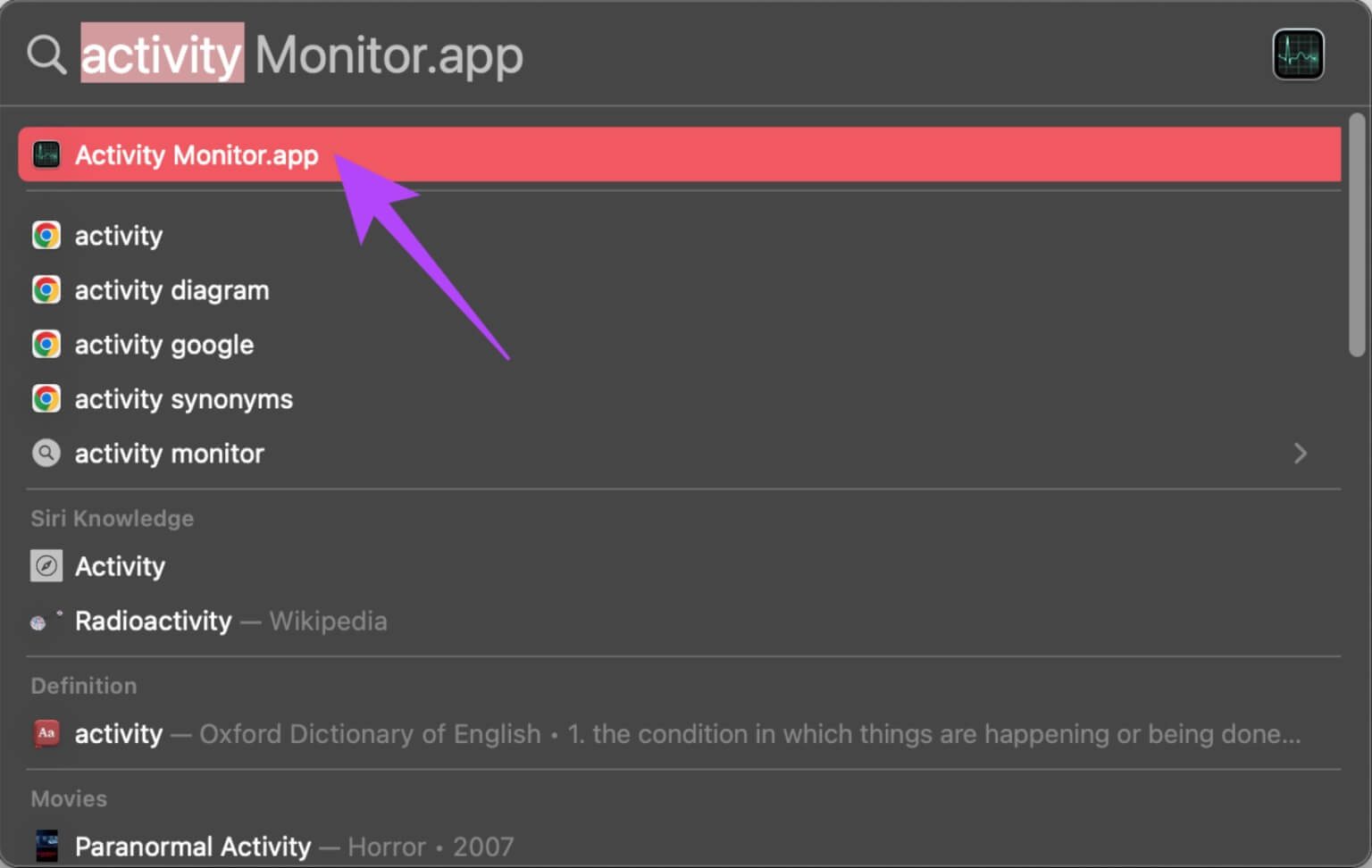
Шаг 3: Переключиться на вкладка ЦП Вверху окна.
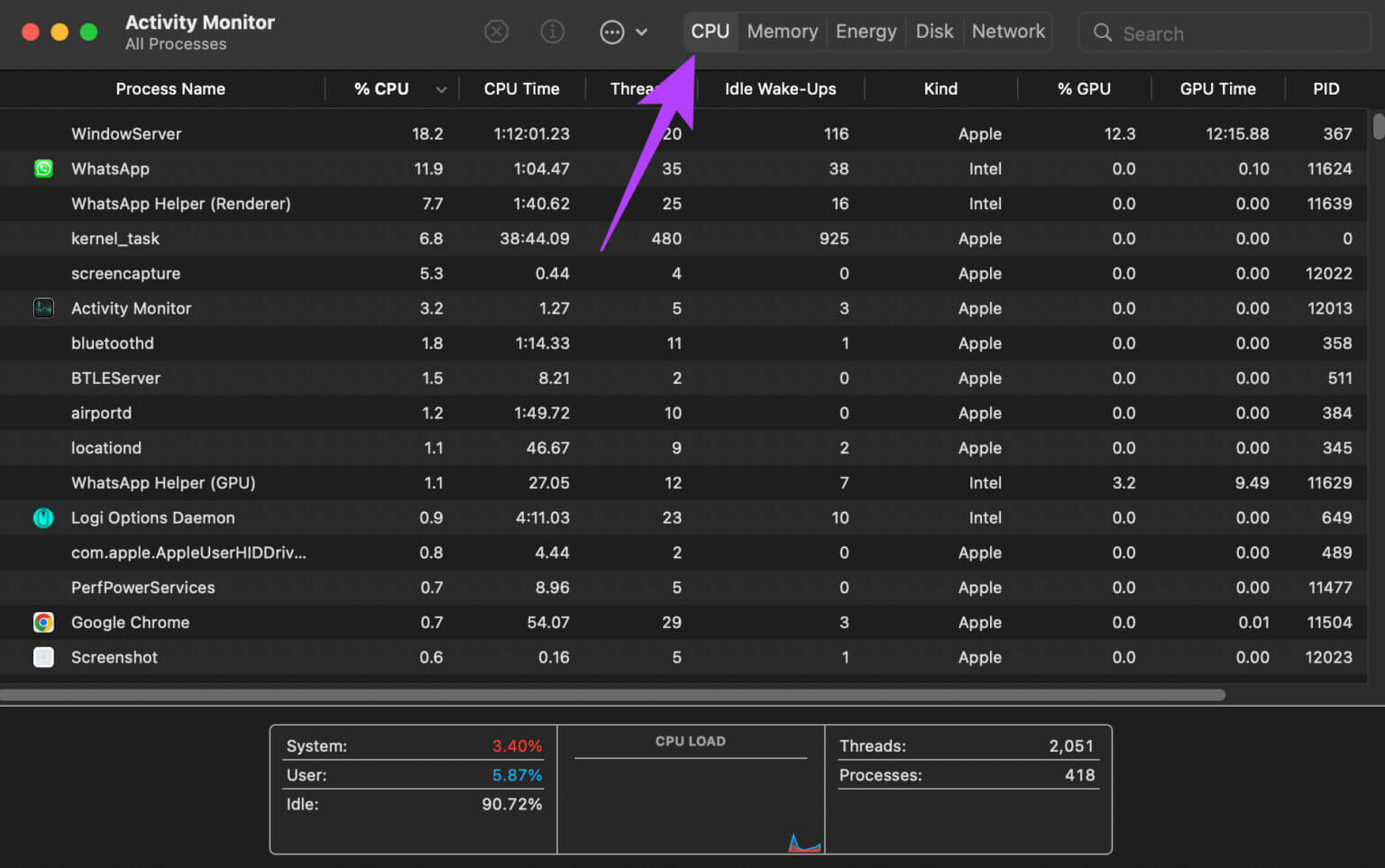
Шаг 4: Затем воспользуйтесь строкой поиска в правом верхнем углу, чтобы найти Панель управления.
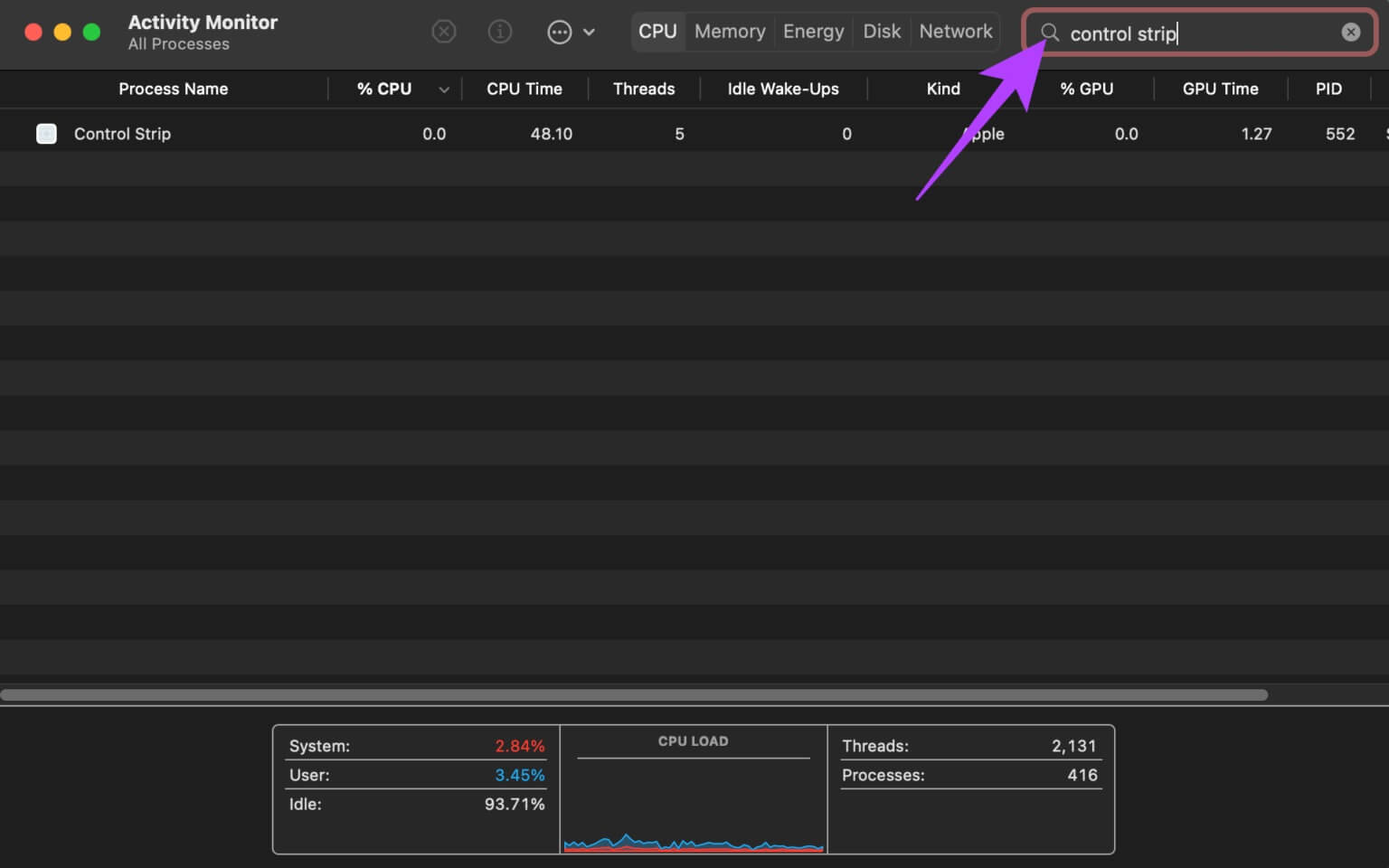
Шаг 5: Нажмите Активность контрольной полосы И нажмите Кнопка «Стоп» выше.
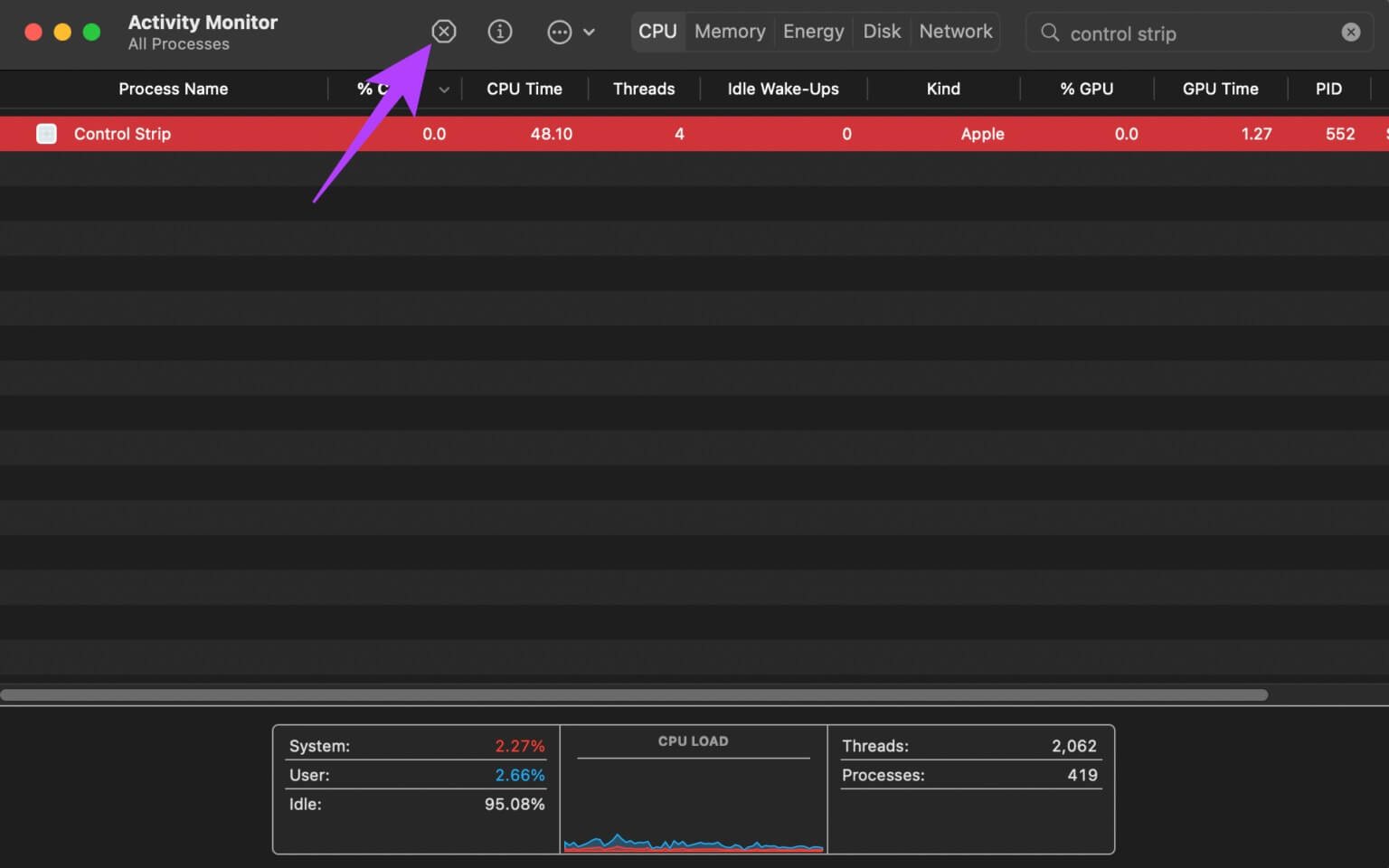
Закройте приложение «Мониторинг системы» и дождитесь его перезапуска. Сенсорная панель Touch Bar должна вернуться в нормальное состояние.
4. Включите панель управления дисплеем.
Если сенсорная панель Touch Bar на вашем MacBook не зависла, но некоторые функции, например управление медиа и яркостью, отсутствуют, скорее всего, она отключена. Вот как её включить.
Шаг 1: Нажмите Логотип Apple В левом верхнем углу экран Mac.
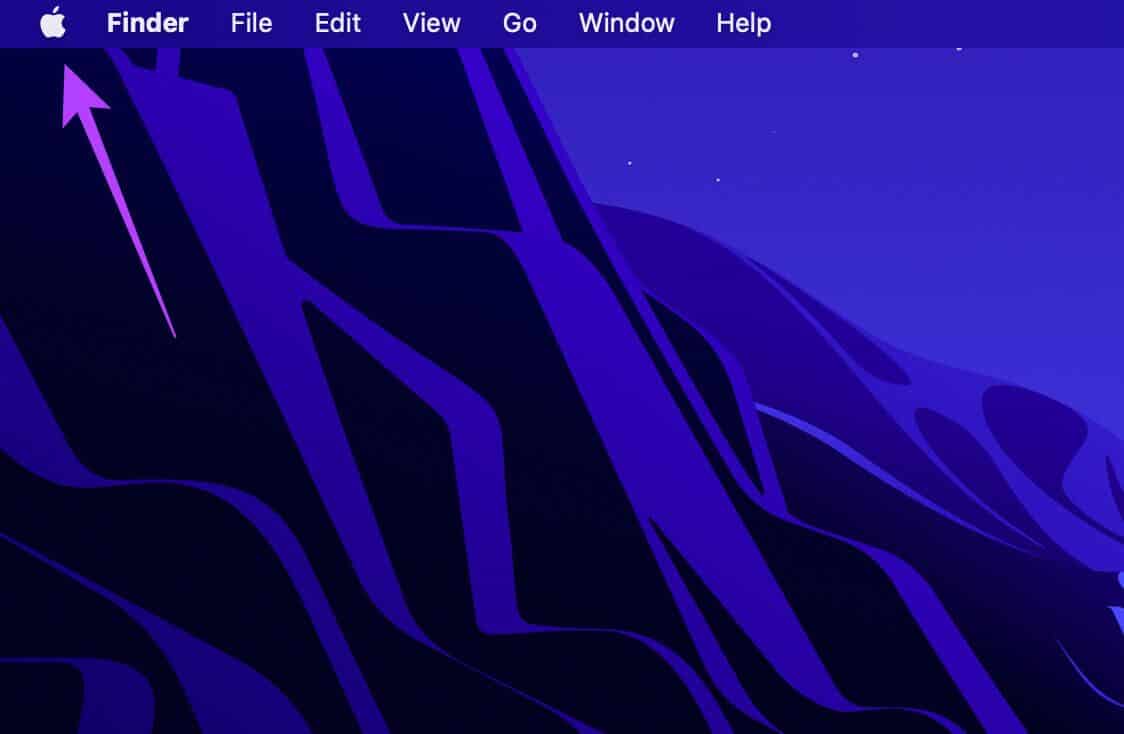
Шаг 2: Найдите Системные настройки.
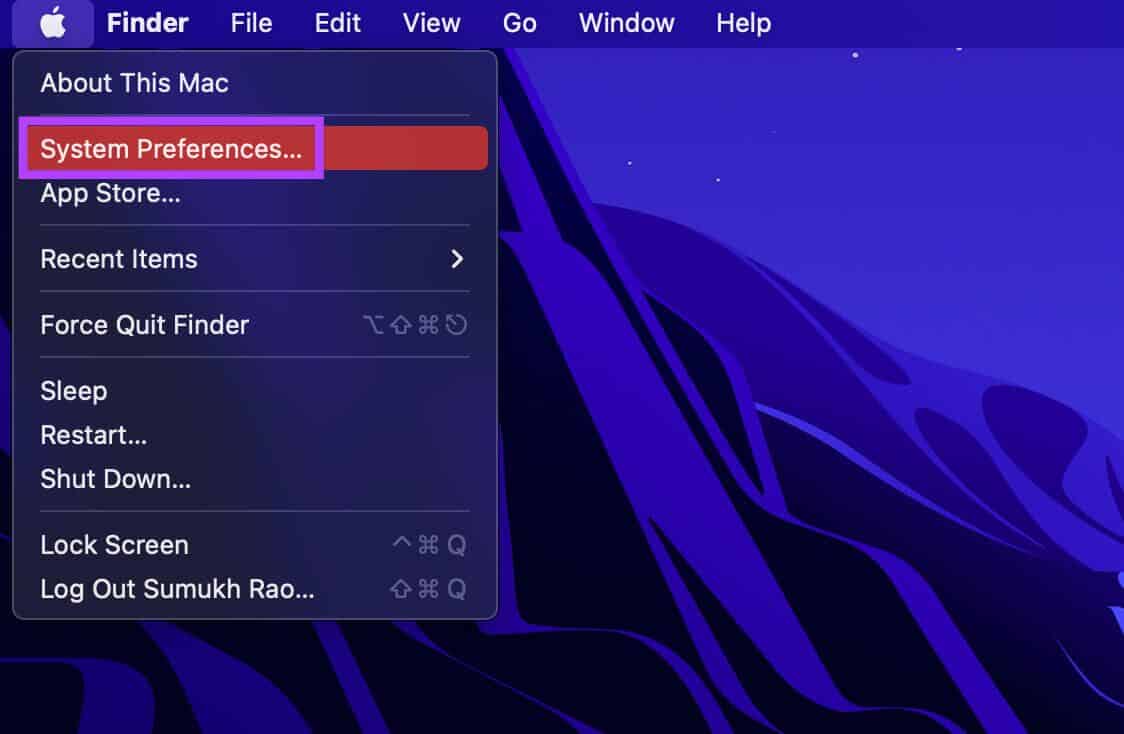
Шаг 3: Теперь нажмите Вариант клавиатуры.
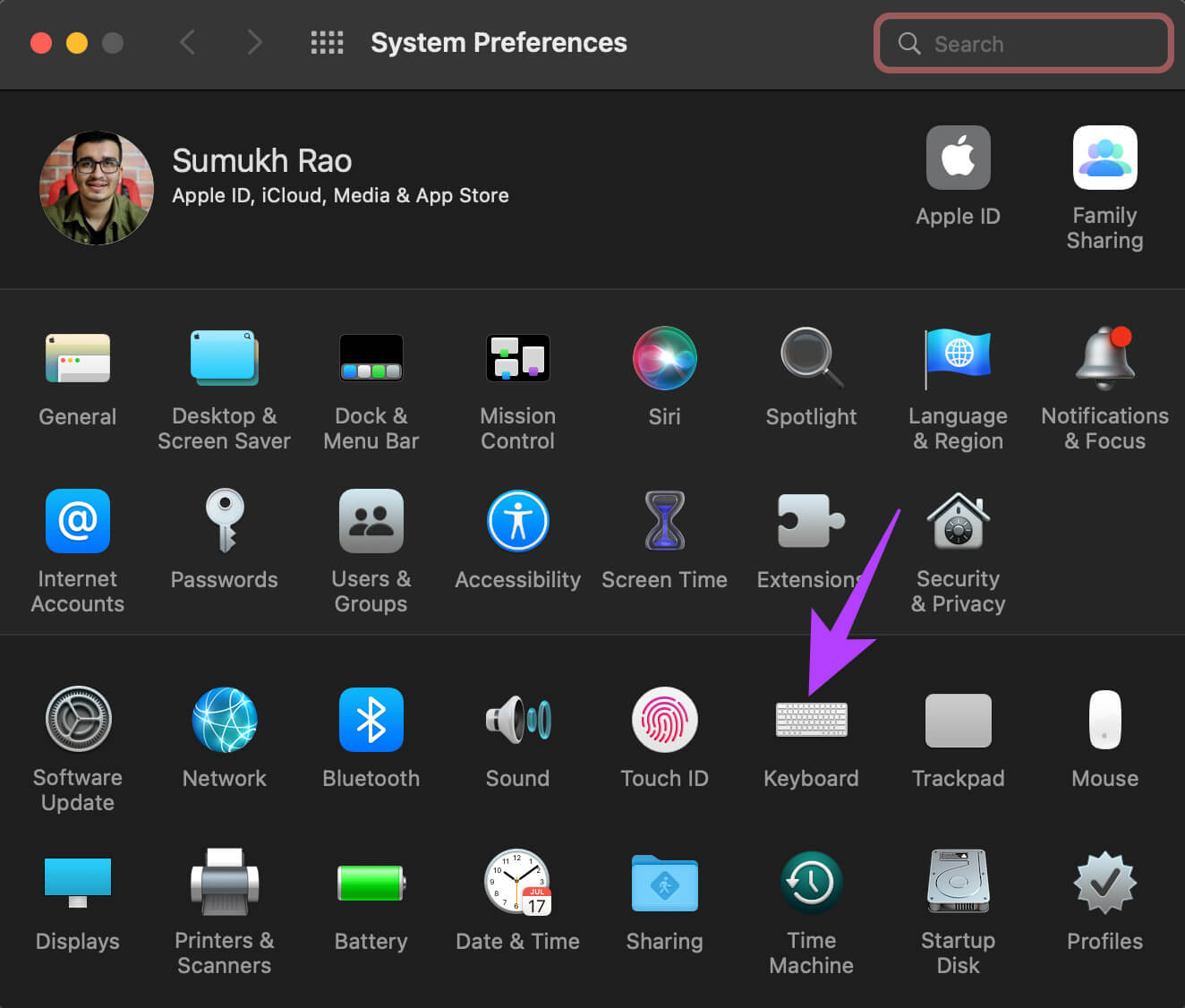
Шаг 4: следующий за Touch Bar показывает опцию , установите флажок рядом с Показать панель управления.
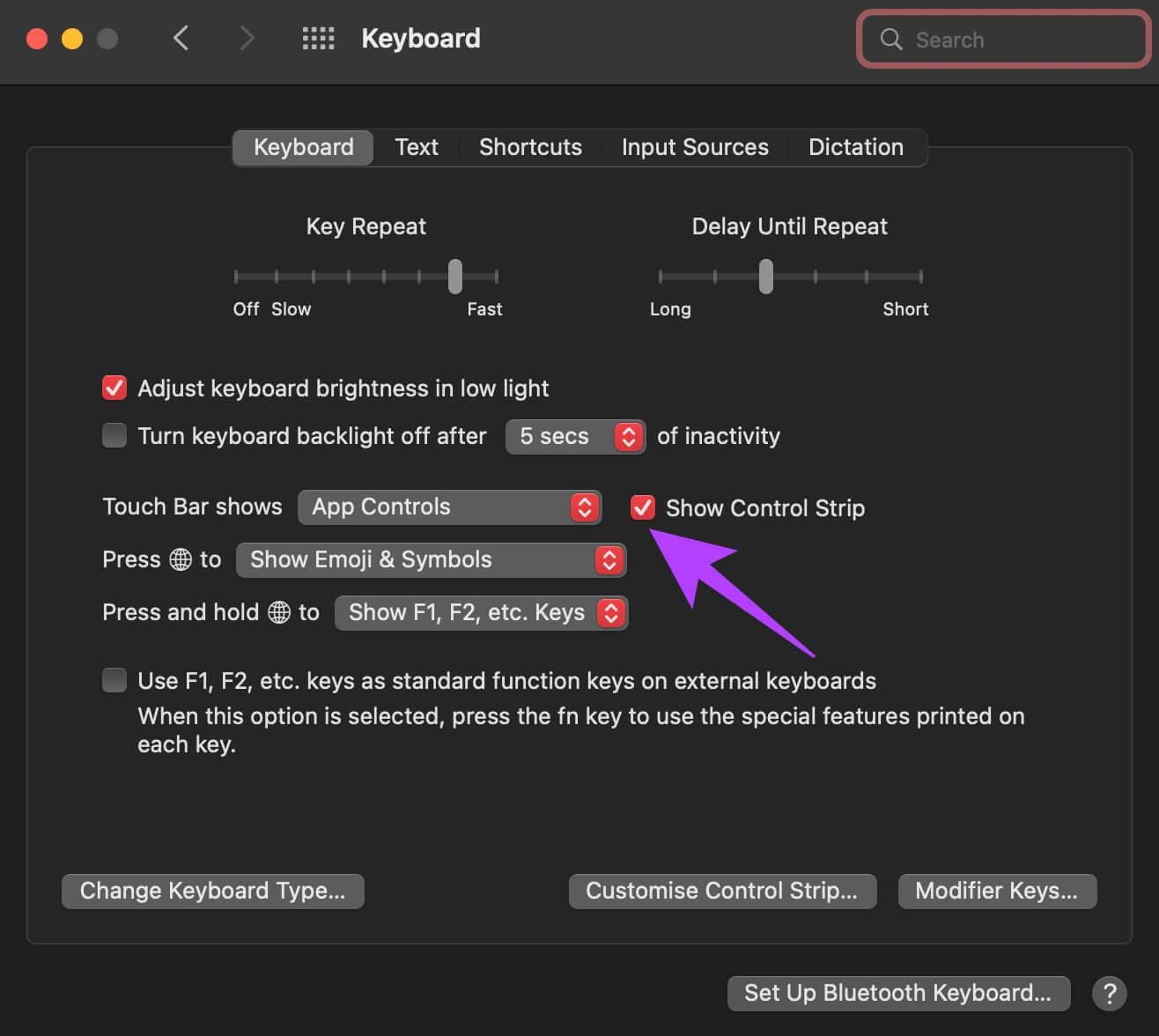
Это позволит снова включить клавиши управления на сенсорной панели.
5. Удалите сторонние приложения, связанные с Touch Bar.
На сенсорной панели Touch Bar также могут отображаться определённые функции или клавиши из сторонних приложений. Существует несколько приложений, таких как TouchSwitcher и Touch Bar Piano, которые можно использовать для расширения функциональности сенсорной панели.
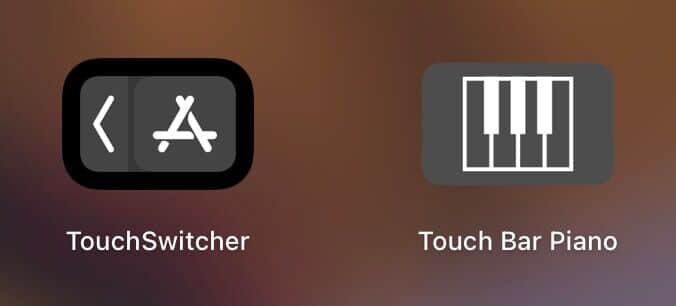
Однако эти приложения могут мешать нормальной работе сенсорной панели Touch Bar и вызывать проблемы. Если на вашем Mac установлены сторонние приложения, попробуйте удалить их и проверить, восстановится ли работа сенсорной панели Touch Bar. Рекомендуем ознакомиться с нашим руководством по полному удалению приложения с вашего Mac.
6. Обновите версию MACOS.
В некоторых версиях macOS могут быть ошибки, которые могут повлиять на работу определённых компонентов вашего MacBook. Обновление до последней версии macOS может решить эти проблемы. Вот как это сделать.
Шаг 1: Нажмите Логотип Apple В левом верхнем углу экрана.
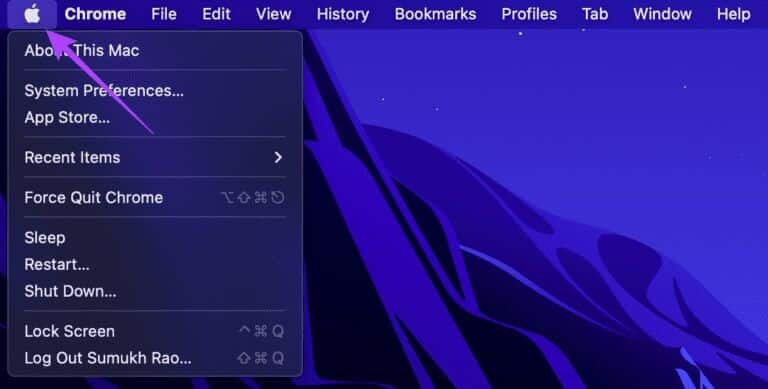
Шаг 2: Найдите Параметр «Об этом Mac».
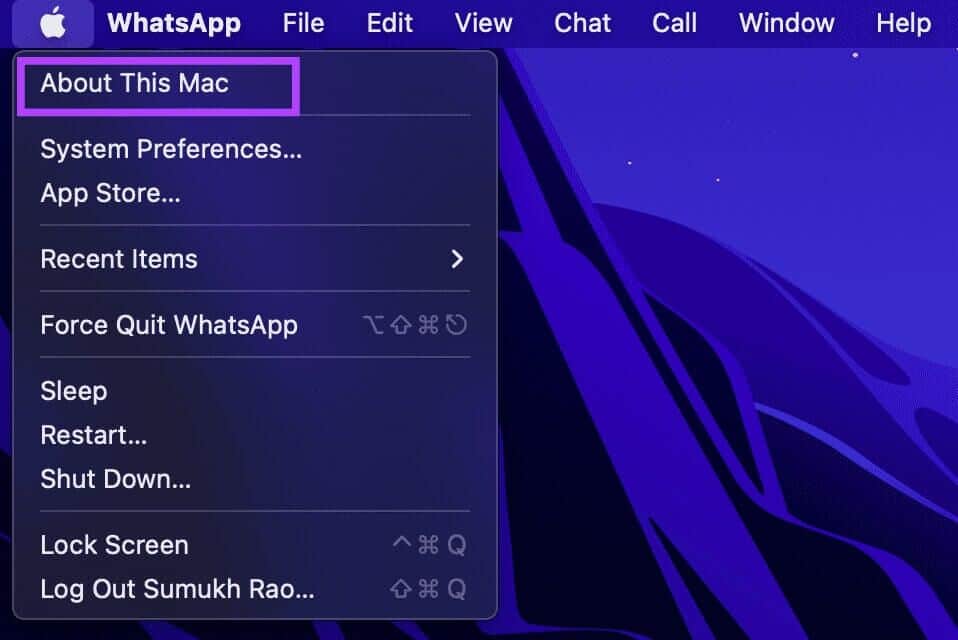
Шаг 3: Появится всплывающее окно с информацией о вашем Mac. Нажмите обновить программное обеспечение.
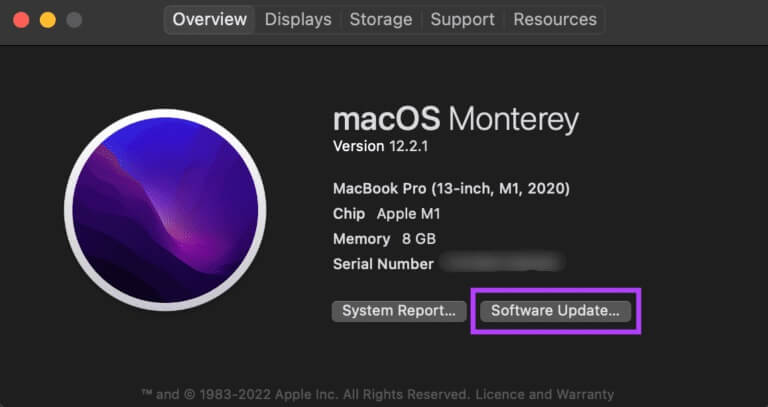
Шаг 4: Подождите, пока ваш Mac выполнит поиск Последнее обновлениеЕсли есть. Доступно обновление , он будет отображен.
Шаг 5: Нажмите "Обновить сейчас" И дождитесь завершения процесса.
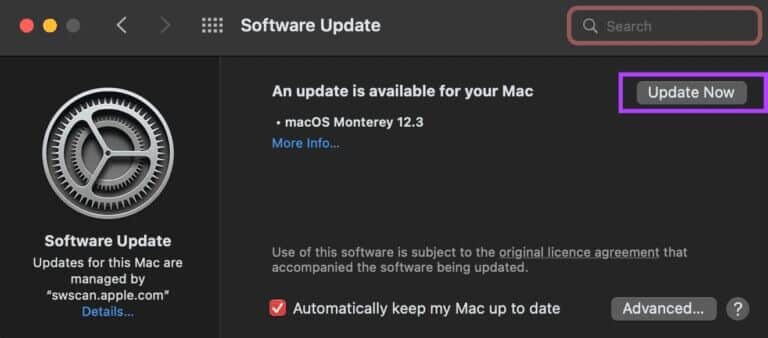
Дождитесь установки обновления и перезагрузите Mac. Проверьте, решена ли проблема.
7. Сбросьте PRAM на вашем MAC
PRAM (Parameter RAM) хранит важные данные о вашем Mac, такие как значения по умолчанию для загрузочного диска, виртуальной памяти и даже некоторых аппаратных компонентов. Сброс PRAM может помочь восстановить состояние сенсорной панели Touch Bar по умолчанию, если ни одно из вышеперечисленных решений не помогло.
Вот как сбросить PRAM на вашем MacBook. Этот шаг работает только на MacBook с процессором Intel. Он не работает на MacBook с процессором Apple Silicon, поскольку PRAM/NVRAM у них работает по-другому.
Верните сенсорную панель Touch Bar к жизни
Следуя этим инструкциям, вы сможете восстановить нормальное состояние сенсорной панели Touch Bar на вашем MacBook. Touch Bar может быть полезен для управления различными настройками вашего Mac, а также для различных целей, таких как предиктивный ввод текста, добавление эмодзи и многое другое.